excel2010添加单元格批注的图文操作教程
时间:2022-10-26 17:28
最近很多网友表示自己不清楚excel2010添加单元格批注的操作,而本篇文章就来给大家讲解excel2010添加单元格批注的图文操作教程,大家都来一起学习吧。
excel2010添加单元格批注的图文操作教程

打开excel2010工作表,选中需添加批注的单元格。 切换至“审阅”功能区,在“批注”分组中单击“新建批注”按钮,如图所示。
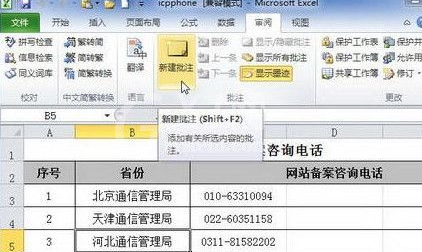
提示:也可以右键单击被选中的单元格,在打开的快捷菜单中选择“插入批注”命令。
打开excel2010批注编辑框,默认情况下第一行将显示当前系统用户的姓名。用户可以根据实际需要保留或删除姓名,然后输入批注内容即可。
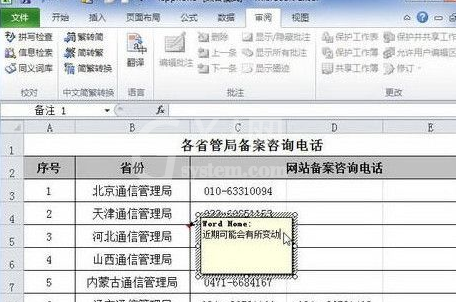
上文就讲解了excel2010添加单元格批注的图文操作过程,希望有需要的朋友都来学习哦。



























